Editar etiquetas ID3 en Linux y Windows con EasyTag
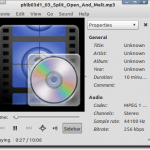
- 3212
- 885
- Jaime Delgadillo
Anteriormente, hablamos sobre desgarrar y codificar CD; Aquí, cubriremos cómo asegurarnos de que esos archivos estén etiquetados correctamente. Haremos esto usando un programa llamado Easytag.
Primero, sin embargo, ¿qué es exactamente etiquetado?? Las etiquetas id3 son pequeños bits de texto almacenados dentro del archivo mp3 en sí. Estas etiquetas son lo que hace posible que un reproductor de música o dispositivo portátil le muestre el artista, el álbum, el título de la canción e incluso la portada de la portada. Toda esa información se almacena dentro del mp3. Sin etiquetas, verás esto:
Tabla de contenido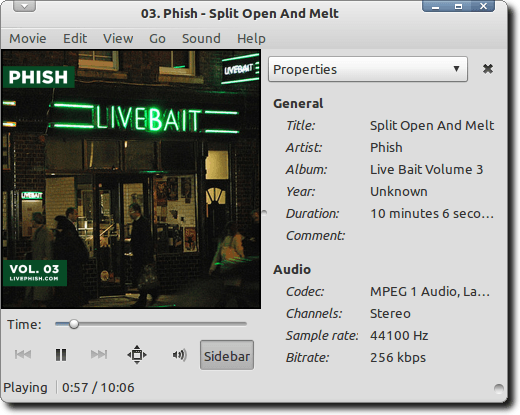
Instalar easytag
Descargue el instalador de Windows para instalar easytag en Windows. EasyTag es una poderosa aplicación de Linux que etiqueta los archivos MP3, OGG Vorbis, FLAC y AAC. Para instalarlo en Debian o Ubuntu (o sus derivados), simplemente escriba lo siguiente en una ventana de terminal:
sudo apt-get install easytag
Si usa EasyTag para editar etiquetas AAC, deberá instalar una versión del programa con este comando:
sudo apt-get install easytag-aac
Uso de EasyTag para editar etiquetas ID3
Ahora que EasyTag está instalado, abrámoslo.
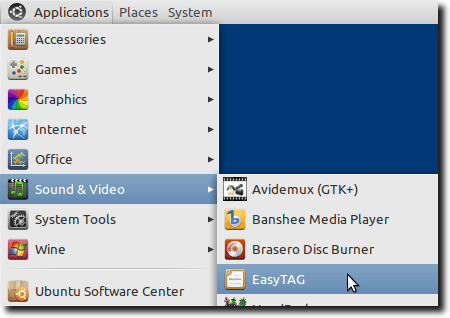
Verás una gran ventana, con un montón de opciones diferentes que pueden ser, para ser honestas, un poco intimidantes.
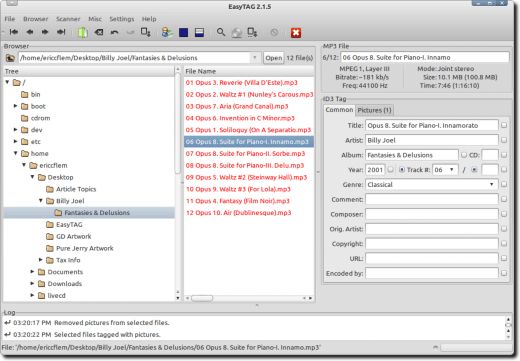
Veamos algunas de las diferentes partes de la interfaz, para tratar de aprender qué puede hacer Easytag. Mientras hacemos esto, espero que su poder se aclare.
La primera sección destacará es el navegador de archivos. Aquí es donde navegamos a la carpeta donde se almacena nuestra música con la etiqueta.
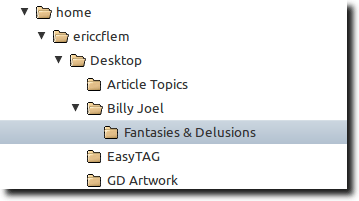
Haga clic en la carpeta en el navegador de archivos, y en el siguiente panel, verá todos los archivos de música desde esa carpeta que EasyTag puede editar.
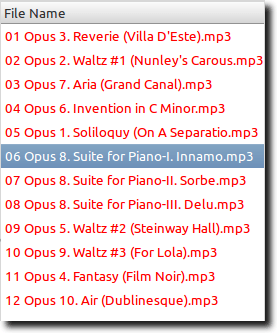
Algunos de estos pueden ser rojos. Esto significa que EasyTag los ha escaneado y encontró errores o lo está alertando de los cambios que deben guardarse. Algunos archivos serán rojos por otra razón; Esto se debe a que la versión del estándar ID3 que usan es más antigua que la versión que usa EasyTag, y dado que Easytag actualiza cualquier versiones "antiguas" al más nuevo, le informa ese cambio.
Puede editar la información de la etiqueta para archivos únicos, o para todos los archivos a la vez (haciendo clic en una canción individual o resaltándolos todos). Cuando lo haga, notará que cierta información aparece en una variedad de campos en el panel de etiqueta, a la derecha.
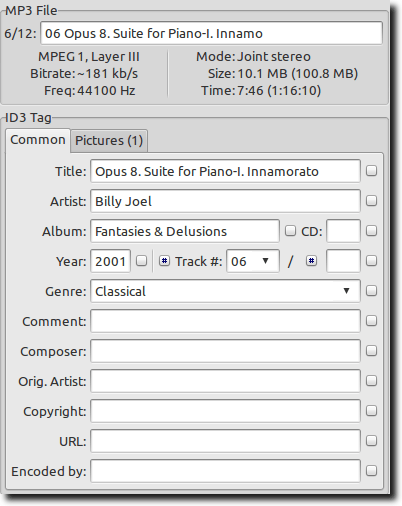
En esta imagen, algunas etiquetas ya están llenas. Si no lo hacen, o si alguna información era incorrecta, podríamos cambiarla. Además, cada campo tiene una pequeña casilla de verificación a su lado. Una vez que complete un campo, hacer clic en este cuadro le dice a EasyTag que el cambio debe aplicarse a todos los archivos actualmente resaltados. Este es un gran ahorro de tiempo al completar el artista, el álbum, el año, el género y otra información general, pero obviamente no debería usarse al completar el campo del título!
También notará una pestaña cerca de la parte superior de la imagen de arriba, llamada imágenes. Haga clic en él y puede agregar la portada del álbum a sus archivos MP3.
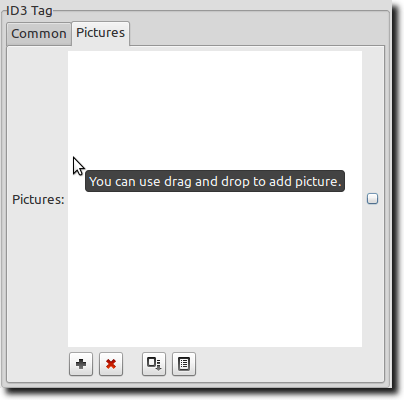
Simplemente arrastre una imagen (descargada desde la búsqueda de imágenes de Google, Amazon o en cualquier otro lugar que encuentre arte de portada), en la ventana, o seleccione haciendo clic en el signo más en la parte inferior. Para eliminar la portada ya incrustada en el mp3, haga clic en el rojo x. Nuevamente, para aplicar esto a todos los archivos MP3 del mismo álbum, asegúrese de que se seleccionen todos sus archivos, agregue la artes de portada y luego haga clic en la casilla de verificación Square Square.
Edición automática de etiquetas
Hay otras dos formas (tanto rápidas como bastante automatizadas), para editar información de la etiqueta. Primero, puede tener bases de datos de metadatos en línea de Easytag Scan.
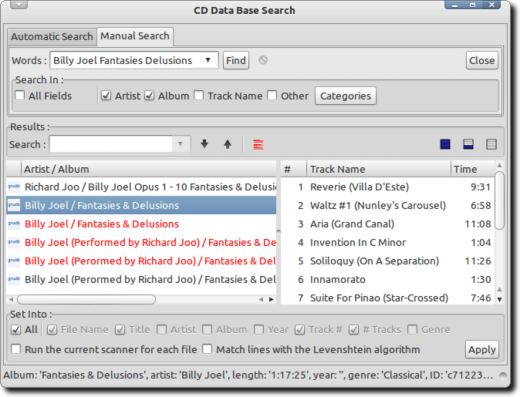
Con esta función, EasyTag escanea sus archivos y verifica bases de datos en línea para una coincidencia. También puede buscar manualmente, en caso de que su conjunto de archivos no aparezca. Cuando encuentre la entrada correcta, presione el botón Aplicar y Easytag llenará los campos para usted.
El otro método automatizado es excelente para cuando sus archivos MP3 se nombran consistentemente pero se etiquetan incorrectamente. Si tiene una carpeta llena de archivos MP3, todo del mismo álbum, es lógico tener la carpeta el mismo nombre que el álbum. Y esa carpeta podría estar dentro de otra carpeta, usando el nombre del artista. Y los archivos MP3 mismos podrían ser nombrados con el número de pista y el título de la canción en el nombre del archivo, como este:
01-song_title.mp3
Si este es el caso, elija la opción Fill (s) Tag (s) en el menú del escáner y verá esta pequeña ventana.
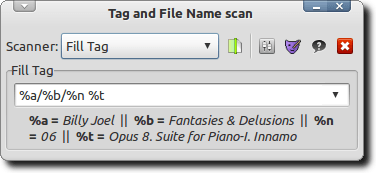
Simplemente indique a EasyTag el patrón que usan sus archivos y carpetas, y según esa información (carpeta y nombres de archivos), completará las etiquetas correctas en función del patrón. También puede hacer lo contrario: suponiendo que sus archivos estén etiquetados perfectamente pero están nombrados de manera inconsistente, puede hacer que Easytag cambie el nombre de sus archivos en función de las etiquetas.
Hay mucho más que Easytag puede hacer. Es un gran programa con muchas características (y una curva de aprendizaje potencialmente fuerte), pero vale la pena el esfuerzo. Si es un usuario de Linux que desea una herramienta poderosa para etiquetar su música, Easytag es una de las mejores herramientas, si no la mejor.
- « Edición de particiones con KDE Partition Manager
- Cree un atajo de teclado para acceder a Diálogo de eliminación de hardware de forma segura »

